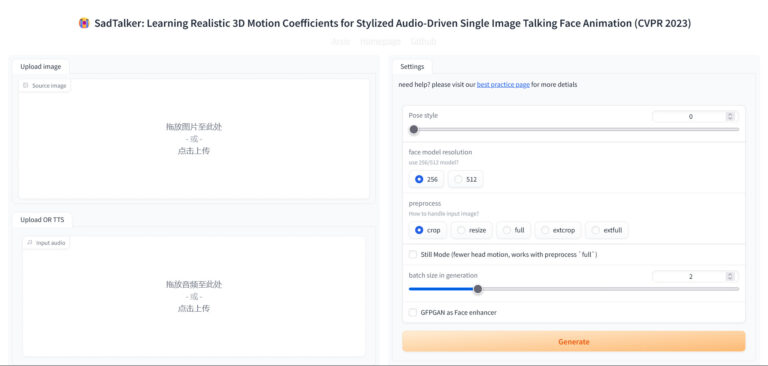官网:https://gitee.com/mo2/linux
https://github.com/2moe/tmoe-linux
使用Tmoe-linux可以在 GNU/Linux、Android Termux 和Windows10 的 linux 子系统上配置 GNU/Linux chroot 或 proot 容器环境,并配置远程桌面、pulseaudio 音频服务和 system。
安装教程
Windows10
安装linux子系统
1、以管理员身份运行powershell,并输入以下命令,然后回车。
dism.exe /online /enable-feature /featurename:Microsoft-Windows-Subsystem-Linux /all /norestart
dism.exe /online /enable-feature /featurename:VirtualMachinePlatform /all /norestart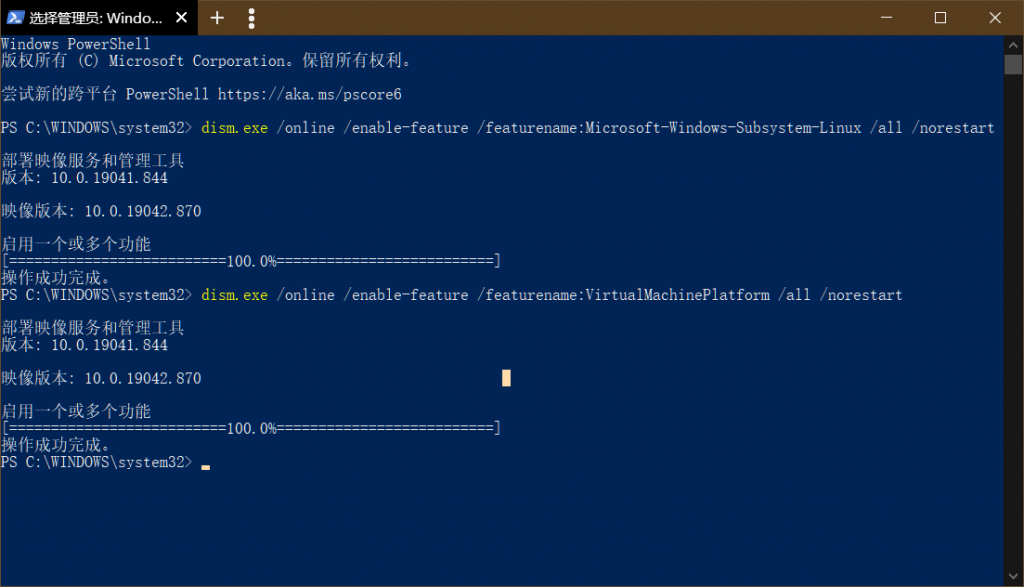
或者在启用或关闭windows功能中启用“适用于Linux的Windows”和“虚拟机平台”。
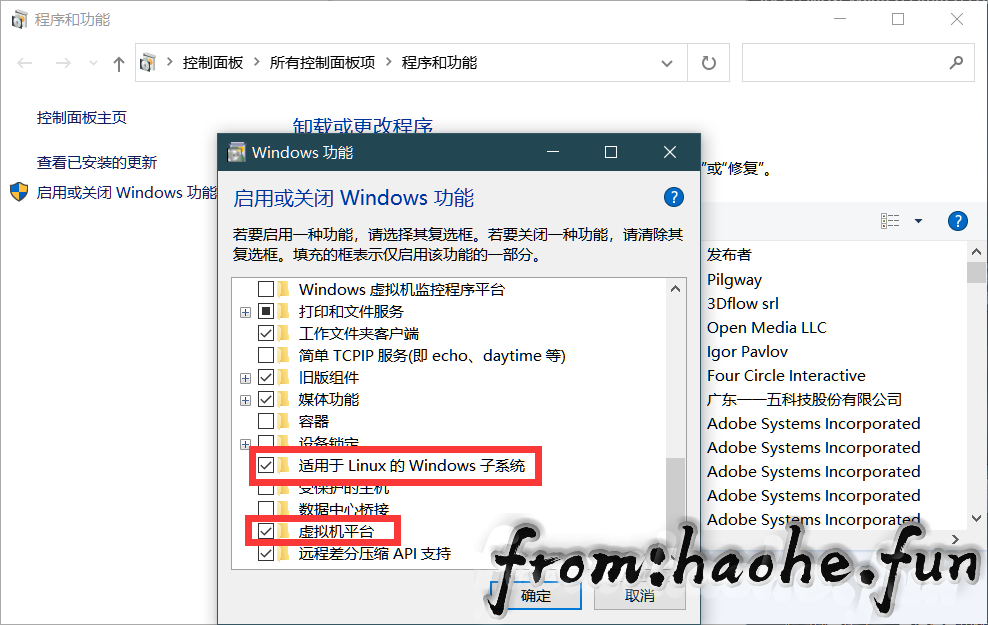
2、下载、安装WSL2 Linux内核更新程序包,重启系统后再次以管理员身份运行 powershell ,然后输入以下命令。
wsl --set-default-version 23、打开Microsoft Store,然后选择您喜欢的Linux发行版。若无法连接Microsoft Store,那么也可以手动安装。
Debian
Kali
Ubuntu
安装Tmoe-linux
1、打开子系统,然后根据提示更新 WSL2 的 linux 内核。更新完成后,重新打开子系统,然后输入以下命令。
sudo apt update
sudo apt install -y curl
bash -c "$(curl -L gitee.com/mo2/linux/raw/2/2)"If you do not live in China, please enter
bash -c "$(curl -L git.io/linux.sh)"输入后界面,选择安装工具:
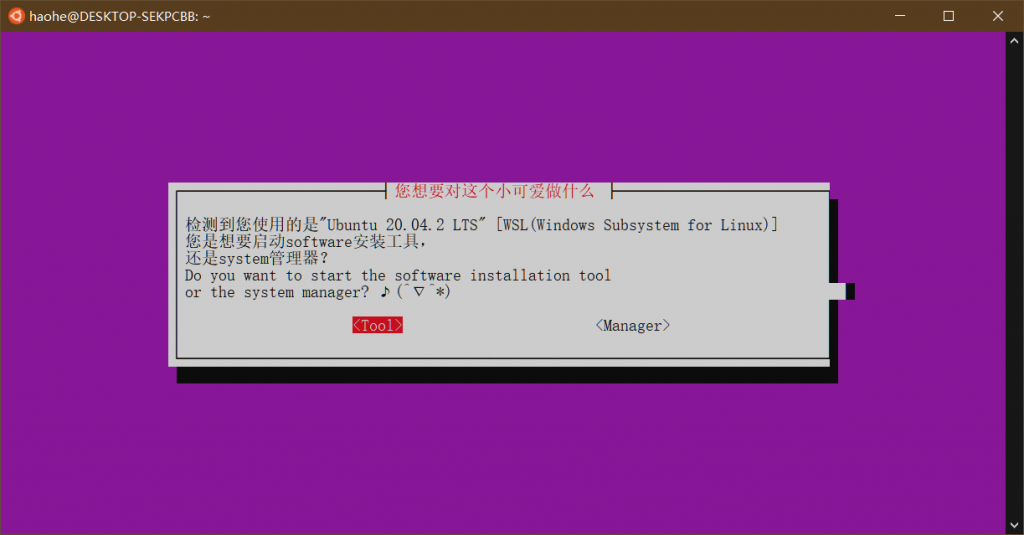
2、选择安装GUI、软件、秘密花园、远程桌面等功能。
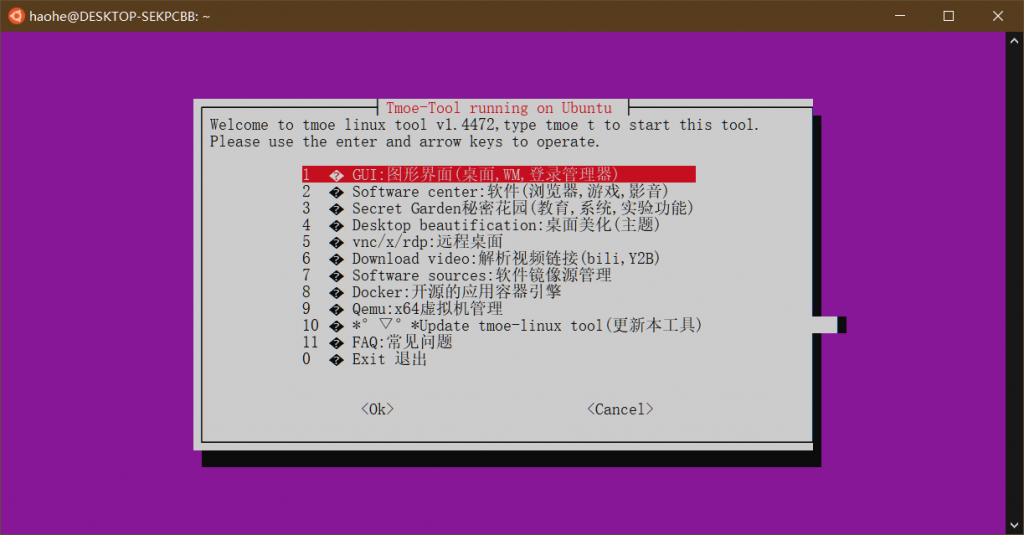
3、安装GUI图形界面。建议直接安装gui ,不要在里面先套娃安装 chroot 容器,再装 gui,因为这将导致 windows 程序调用失败。
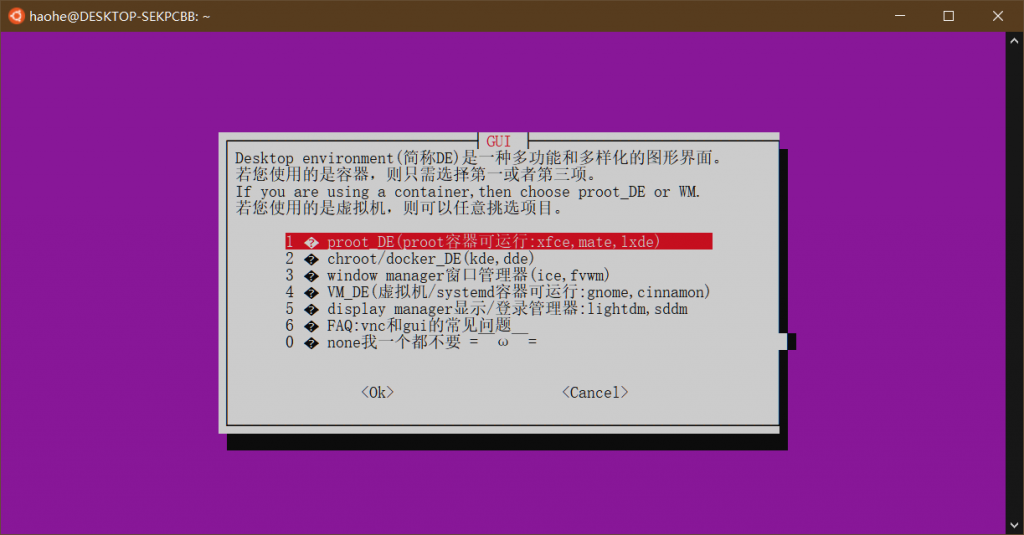
7、安装vnc远程桌面。
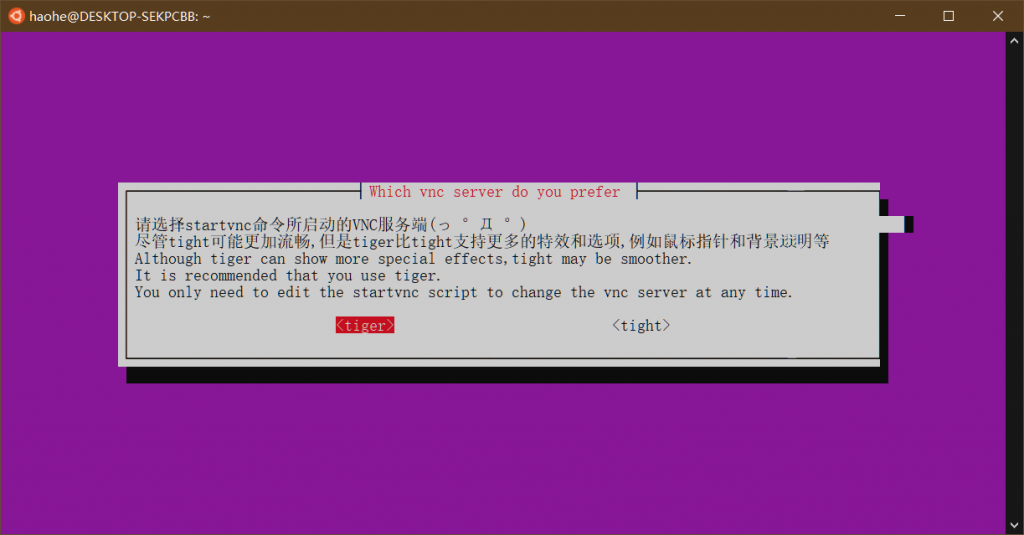
4、设置vnc访问密码。
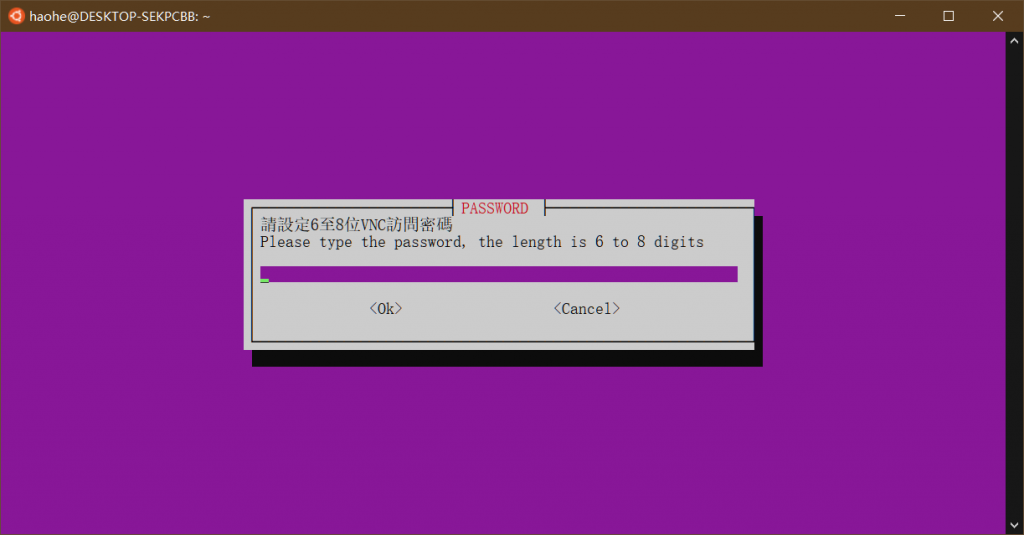
5、选择VNC端口。
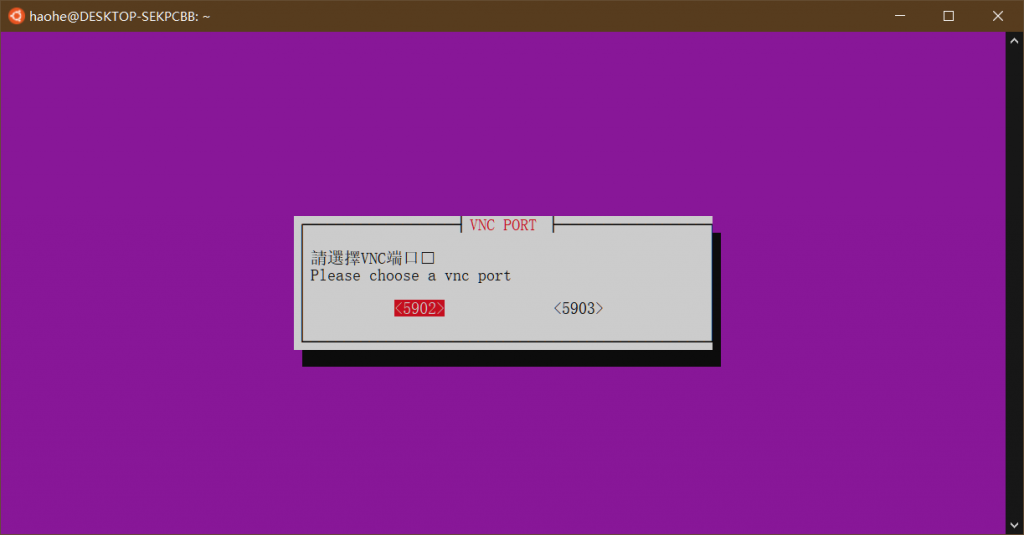
6、根据电脑情况选择屏幕分辨率。
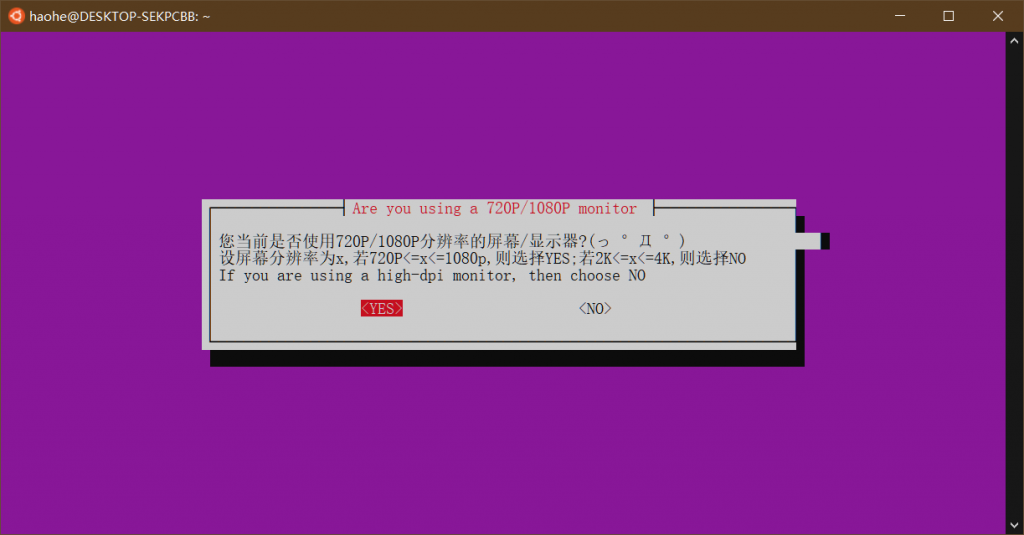
7、vnc命令。
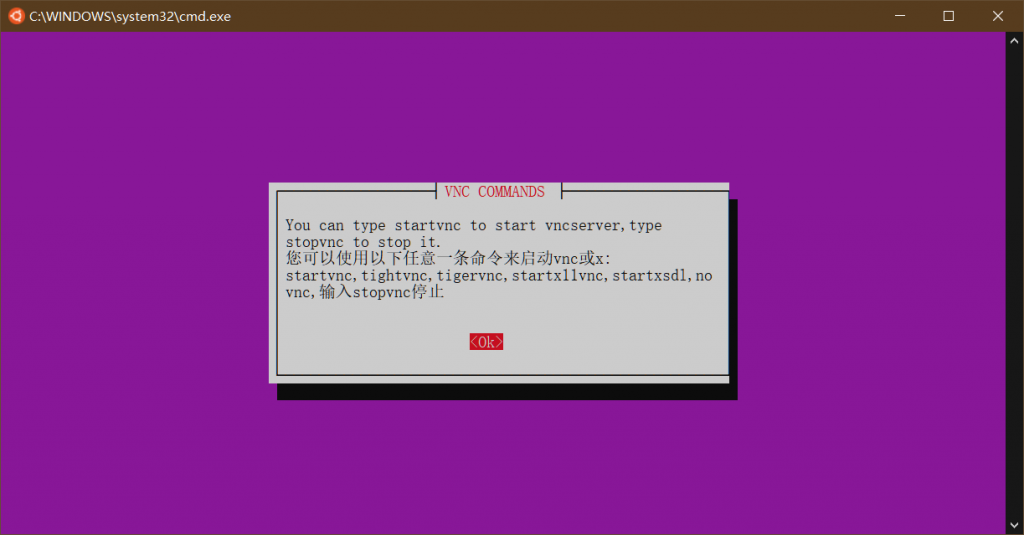
8、退出Tmoe-linux,返回子系统,输入vnc启动命令启动vnc,启动后界面。
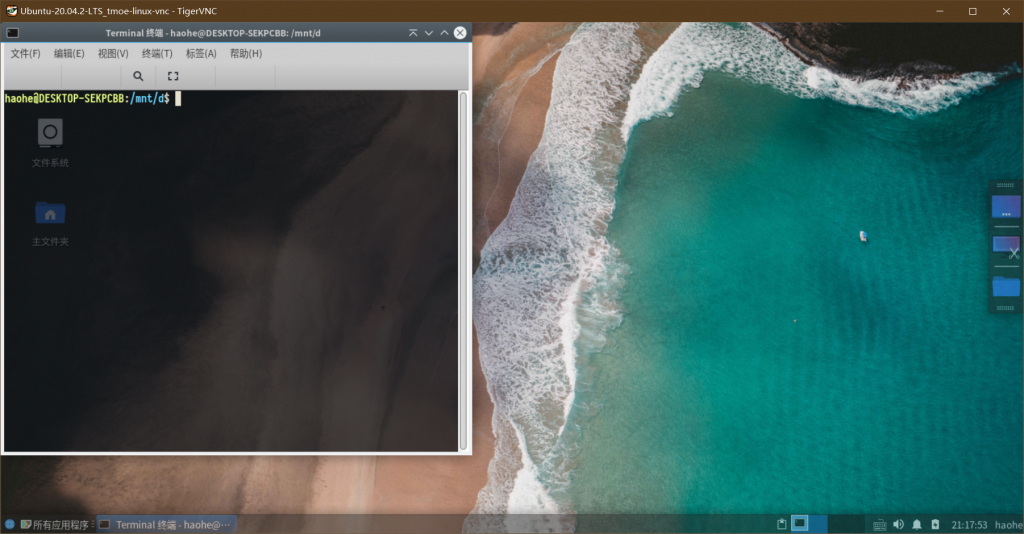
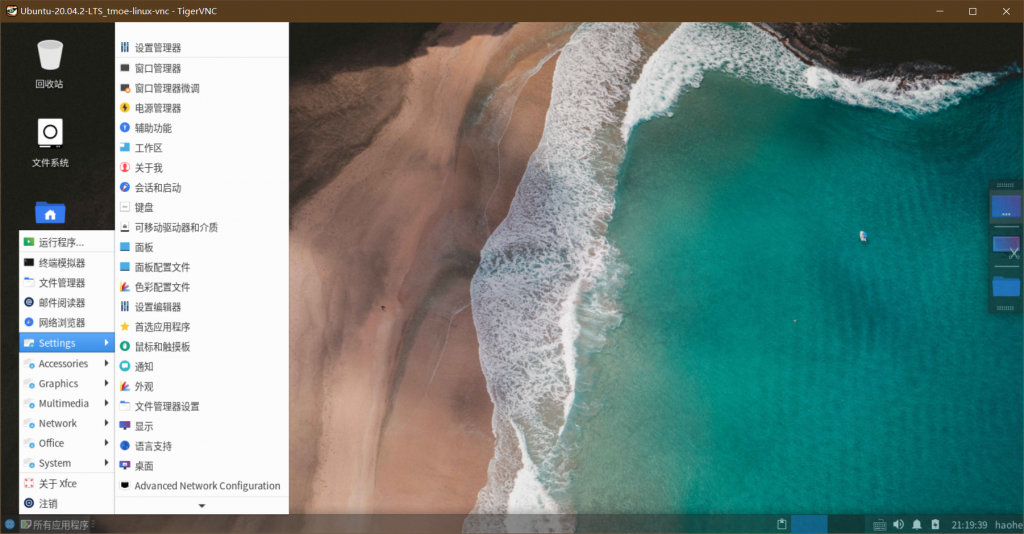
Android
安装安卓版Termux 和Termux:api
安装后打开termux的界面。
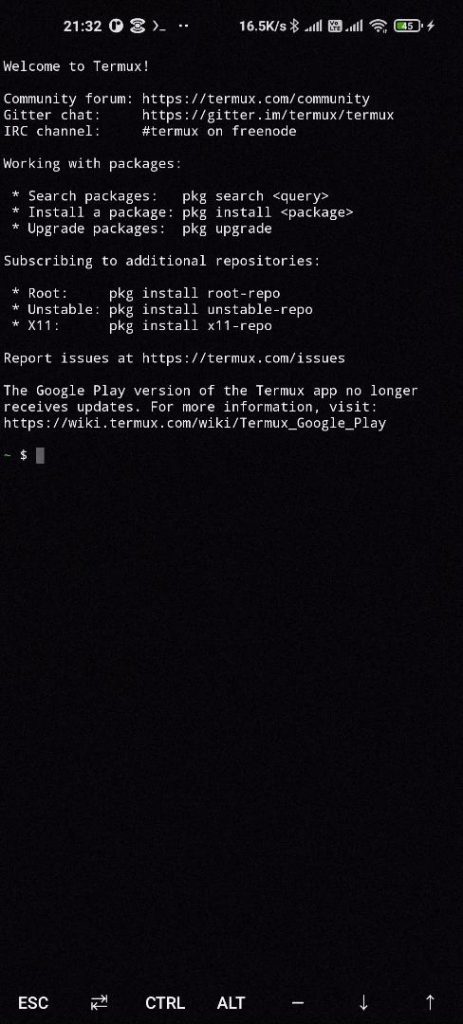
安装linux
1、打开 termux,输入以下命令
. <(curl -L gitee.com/mo2/linux/raw/2/2)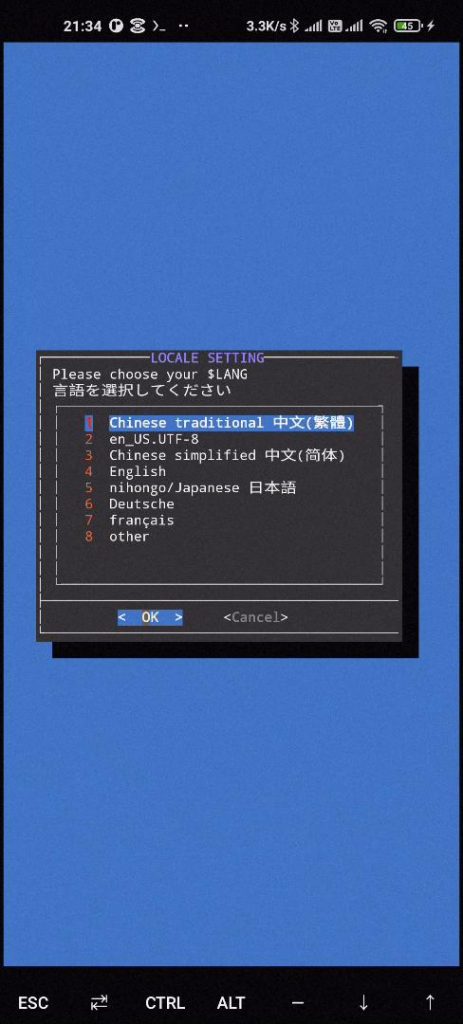
2、选择第一个proot容器,如果你的手机已经root可以选择croot
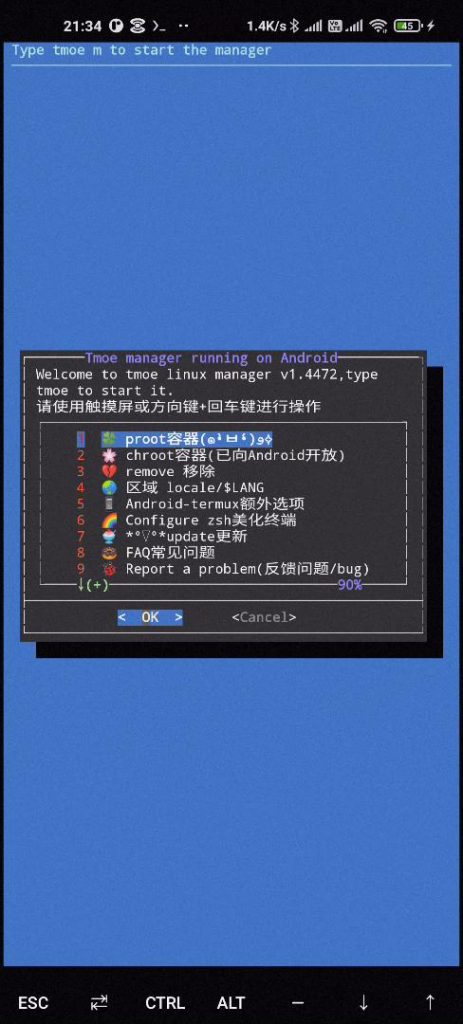
3、切换为清华源
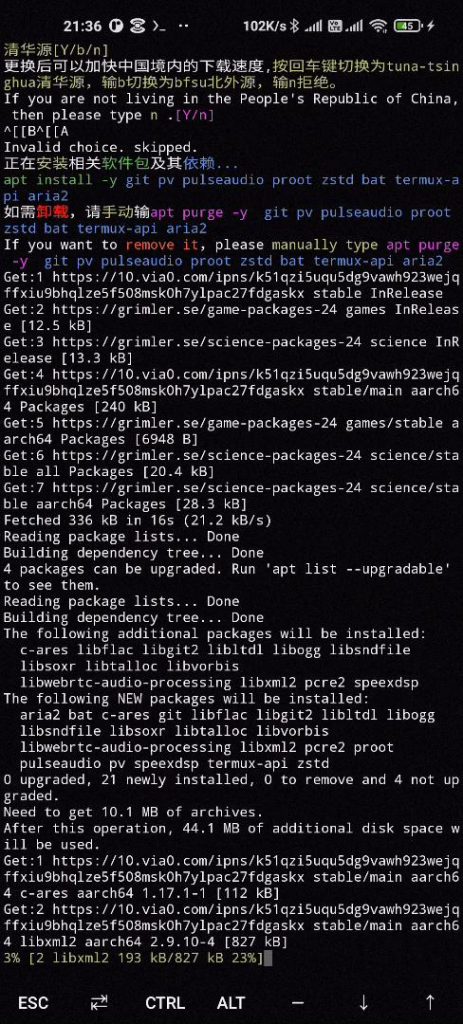
4、选择第一个proot容器
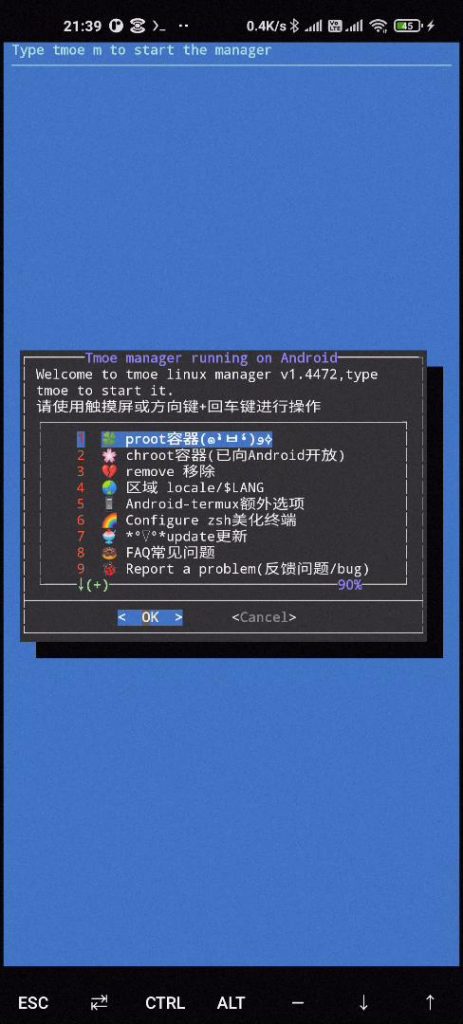
5、终端配色,根据个人喜好选择
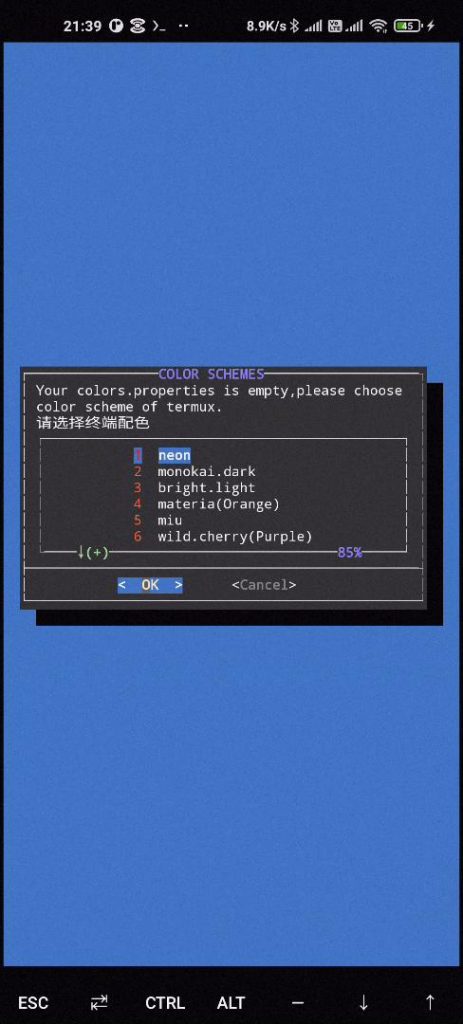
6、终端字体,根据个人喜好选择
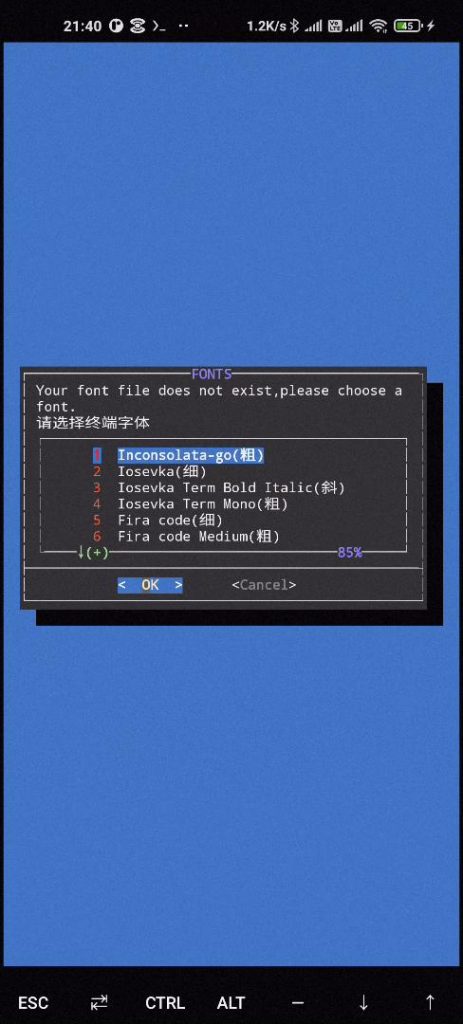
7、创建 terms.properties修改小键盘布局
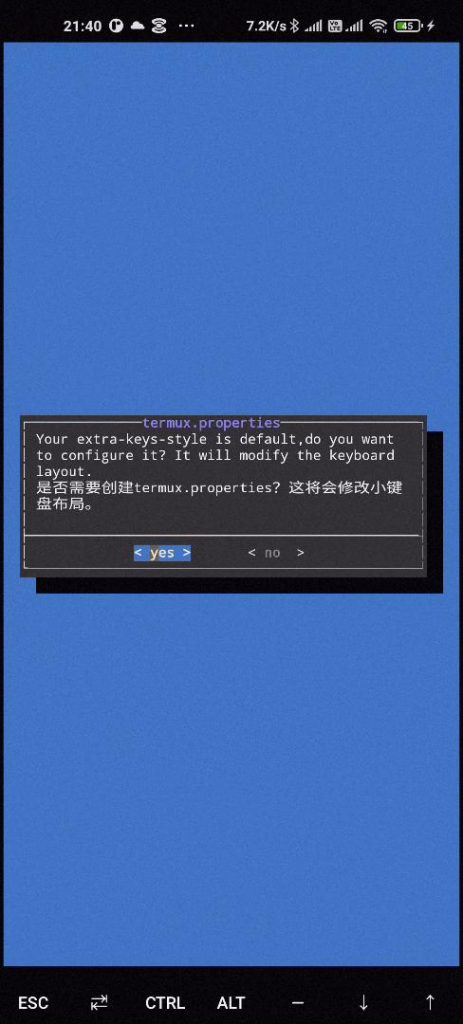
8、选择DNS,默认第一项
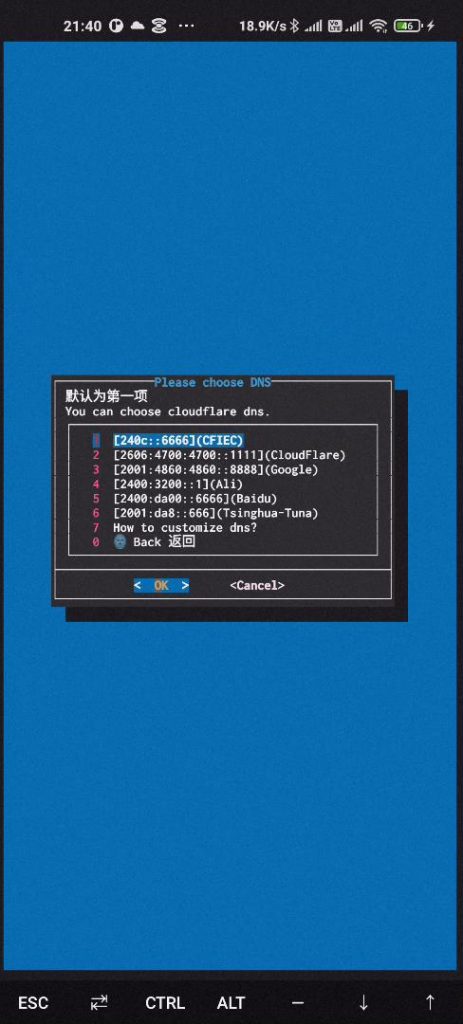
9、选择是否为东八区
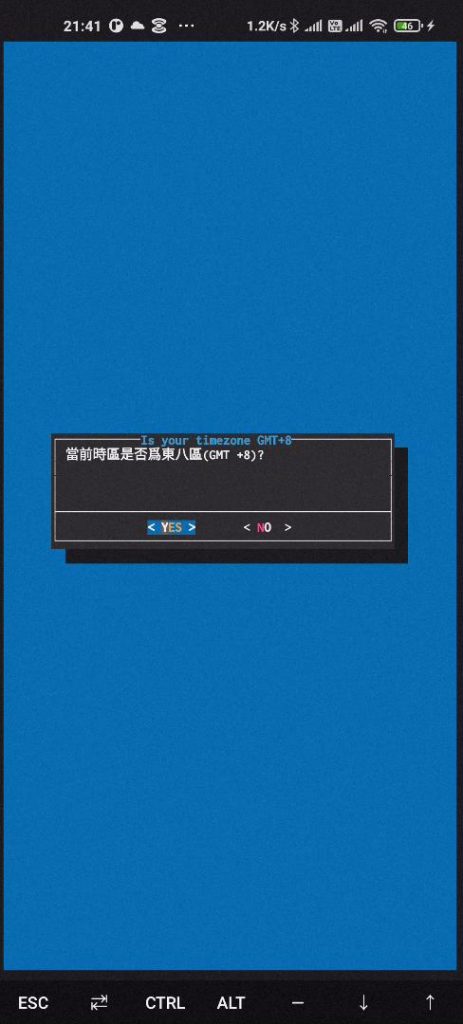
10、同意用户许可协议
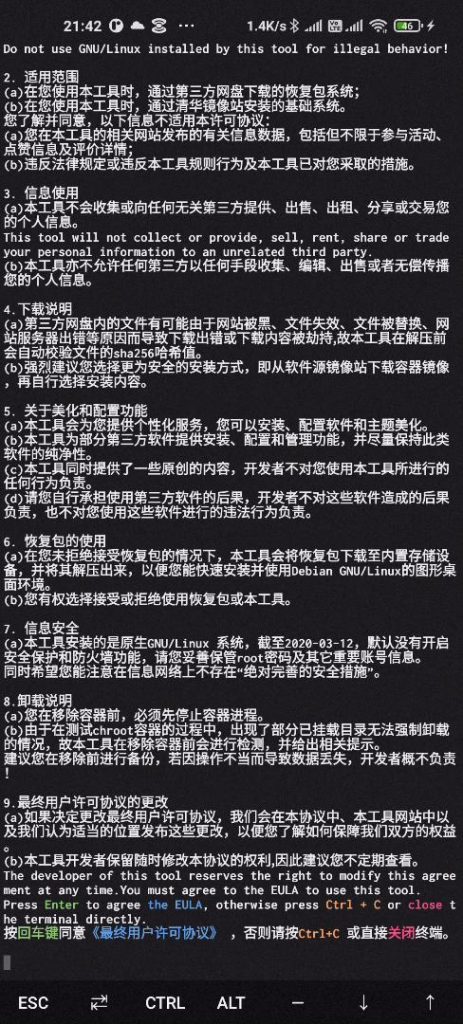
11、选择架构容器,默认第一个
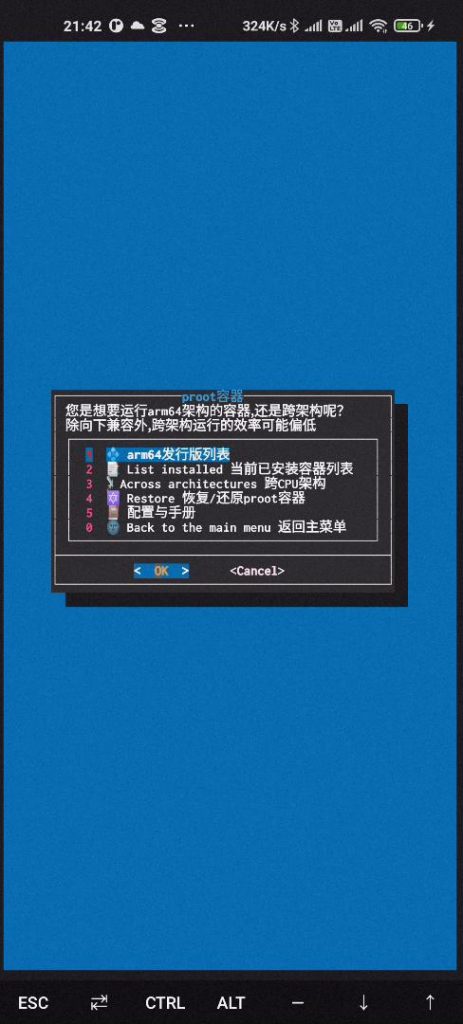
12、选择Linux发行版,我这里选择的Debian
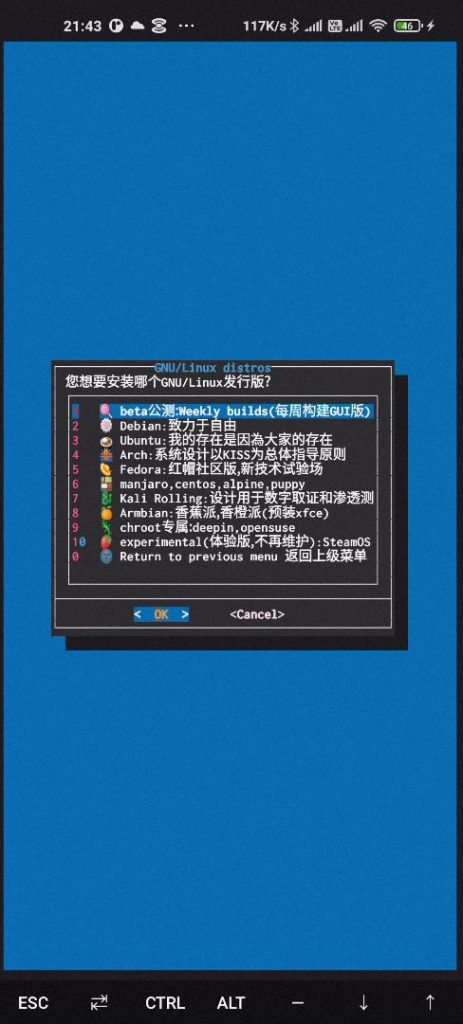
13、选择具体版本
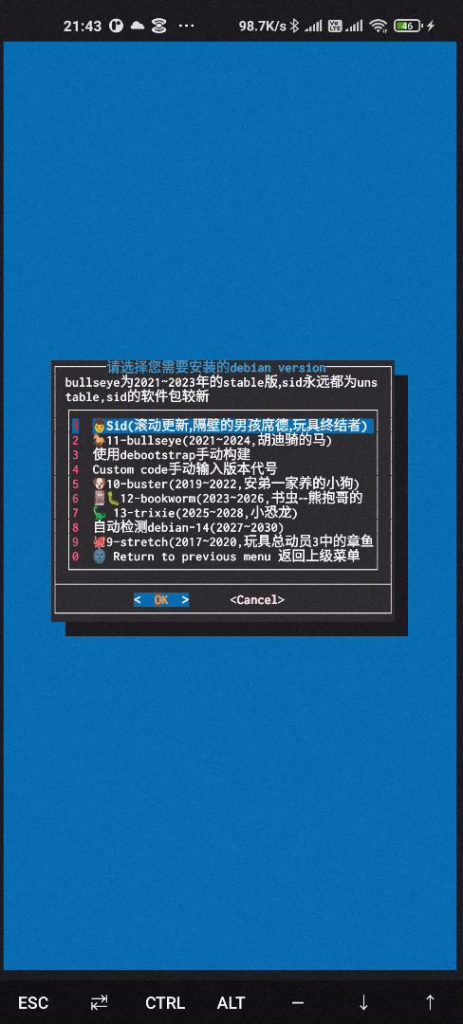
14、启动proot
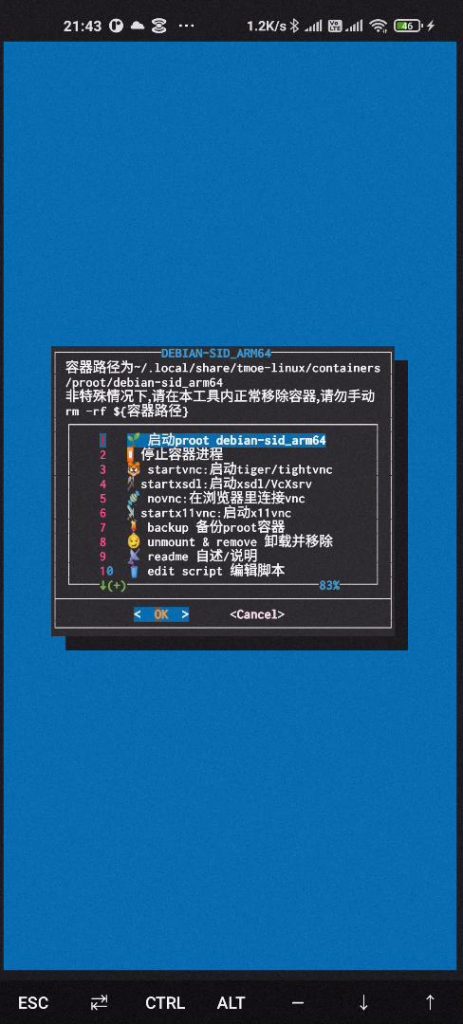
15、是否需要配置zsh,后面的直接yes
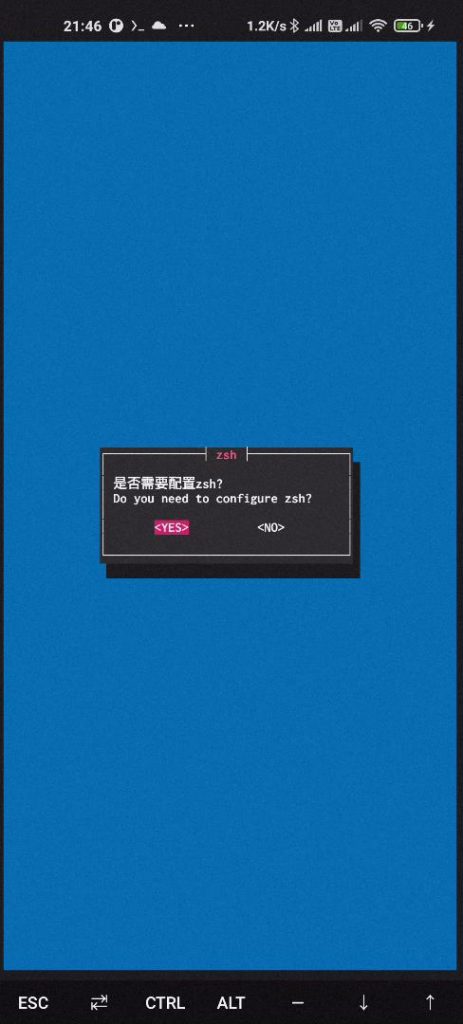
16、当出现这个画面时Linux发行版就已经安装好了
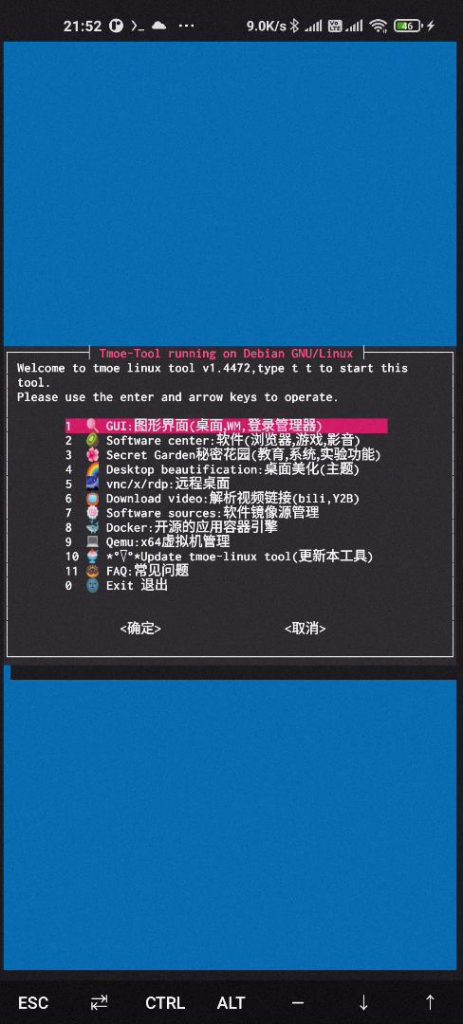
安装图形化界面
1、选择安装GUI:图形界面
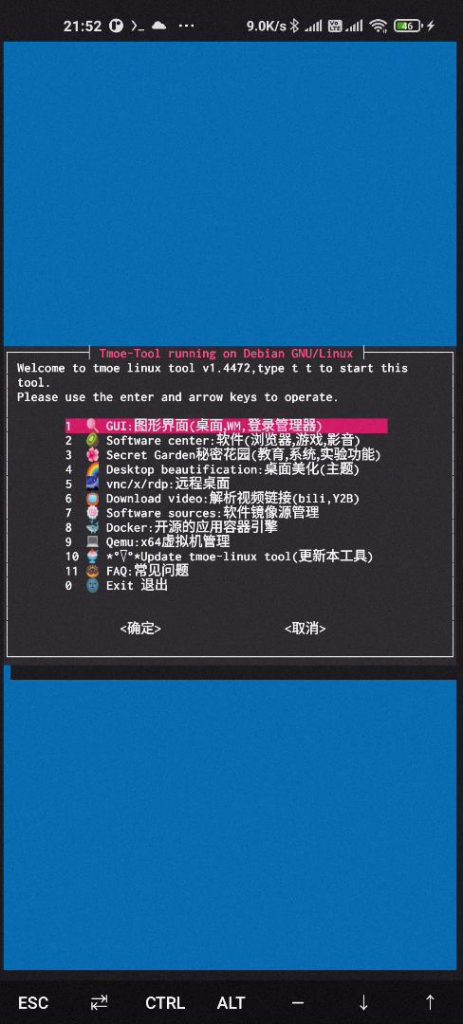
2、选择第一个proot_DE
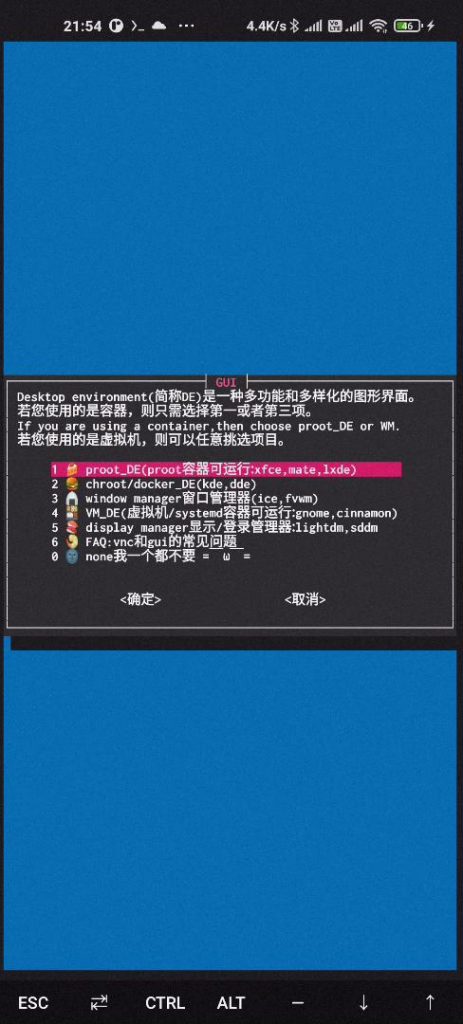
3、根据个人喜好,选择桌面环境
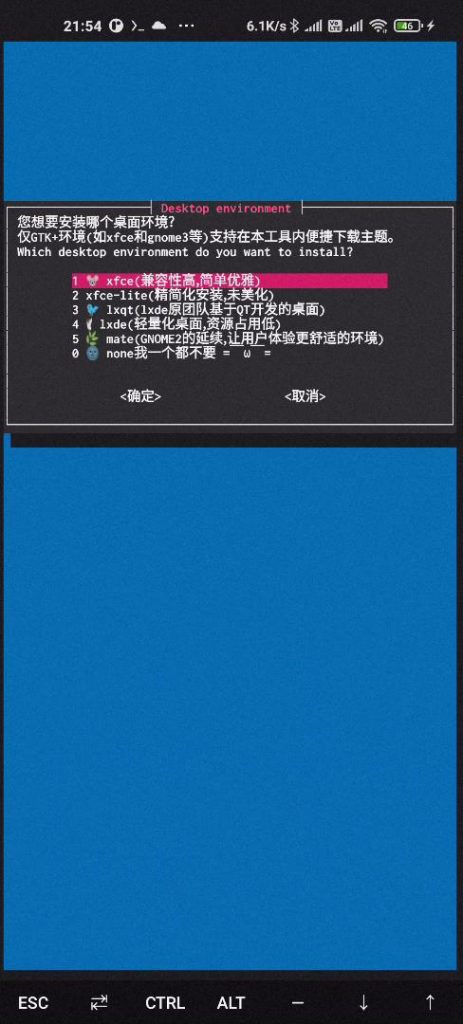
4、选择是否安装中文输入法
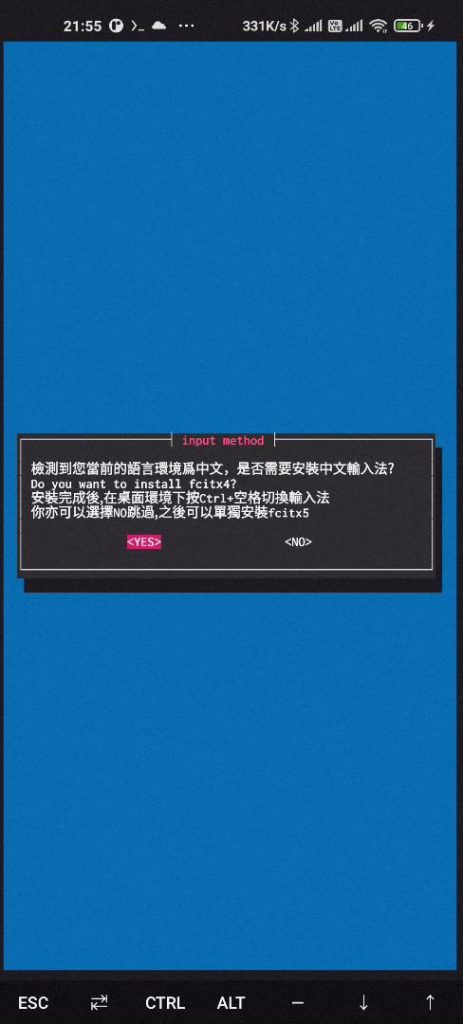
5、是否安装推荐的软件包合集
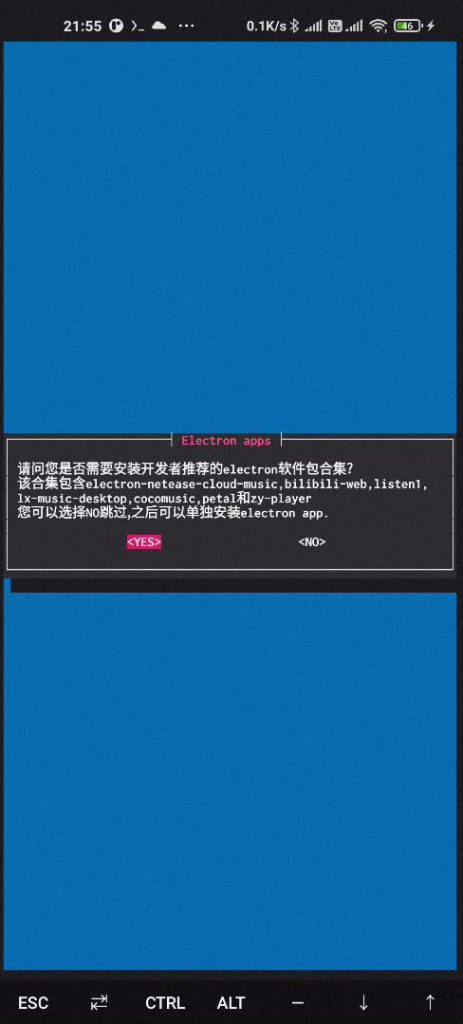
6、是否安装Chrome
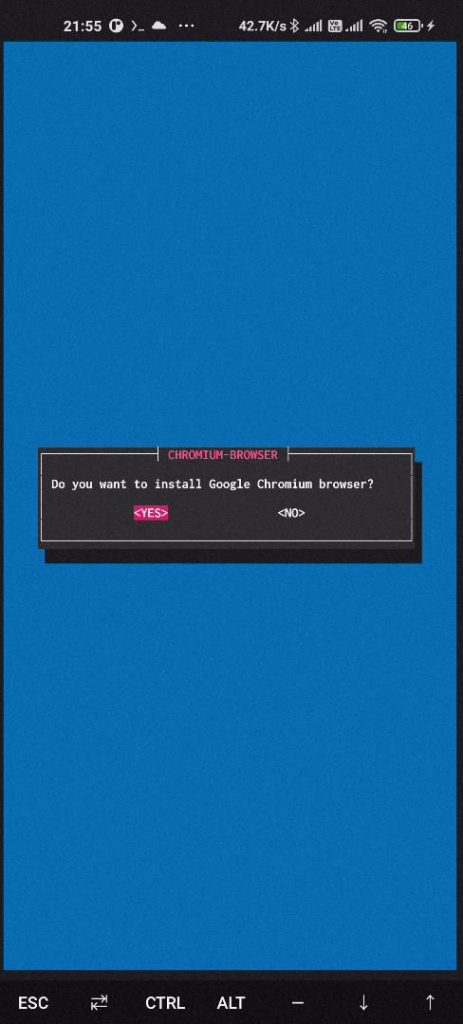
7、是否安装hardinfo
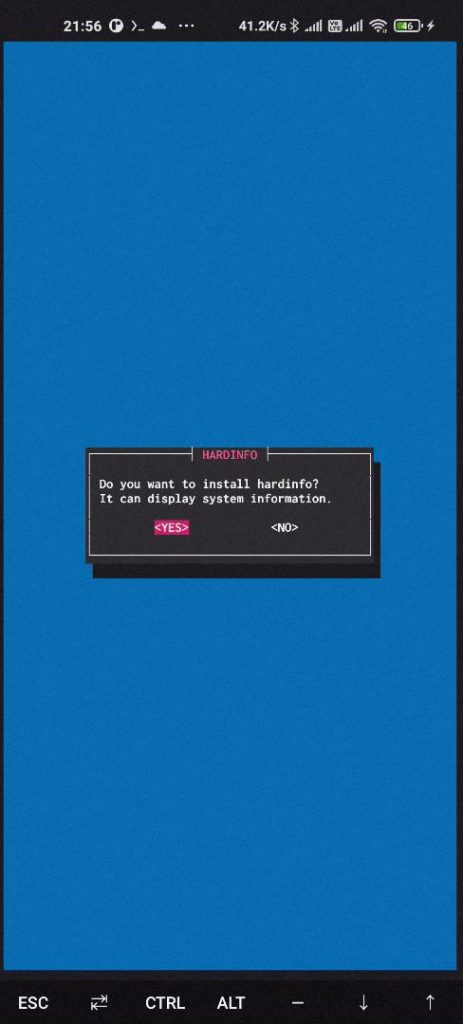
8、根据个人喜好,选择startvnc命令所启动的VNC服务器
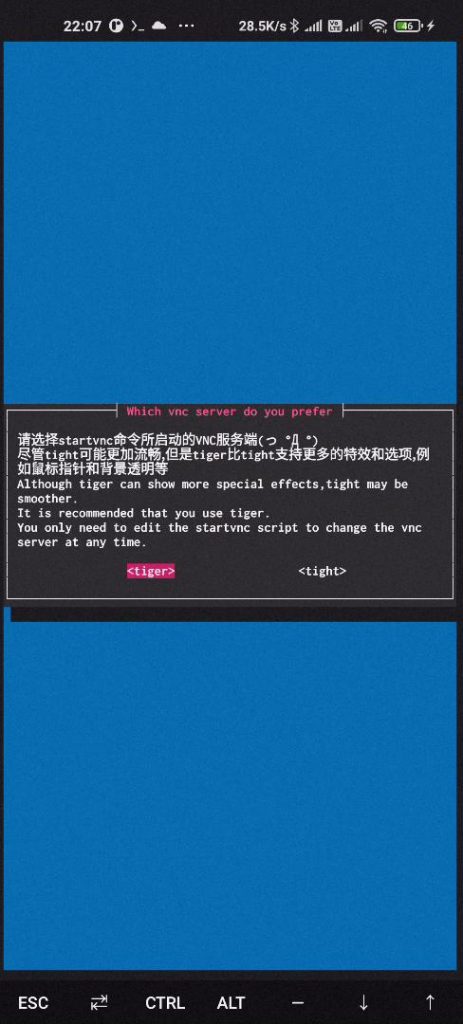
9、设定VNC密码
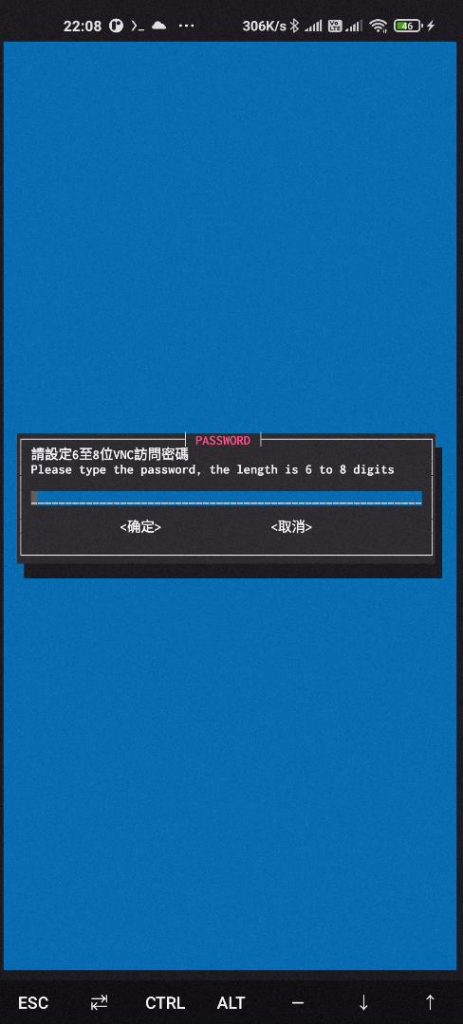
10、选择VNC端口
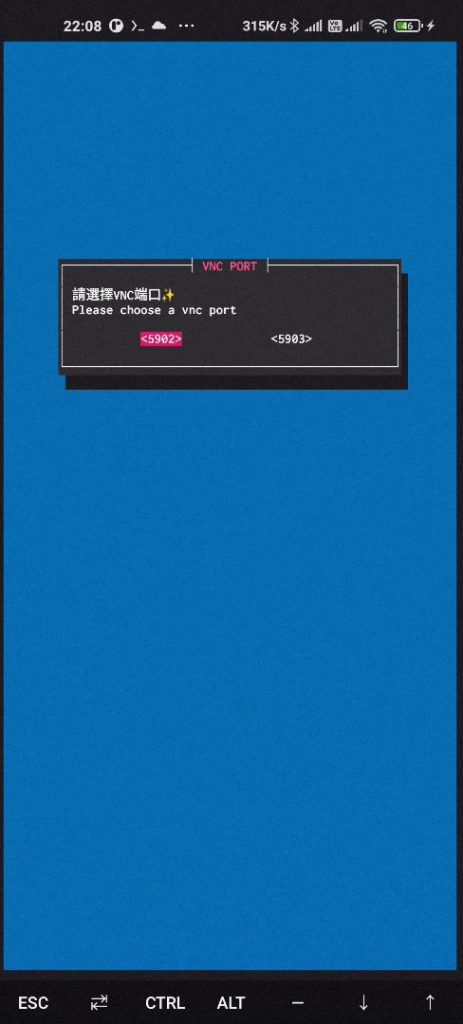
11、根据手机屏幕,选择分辨率
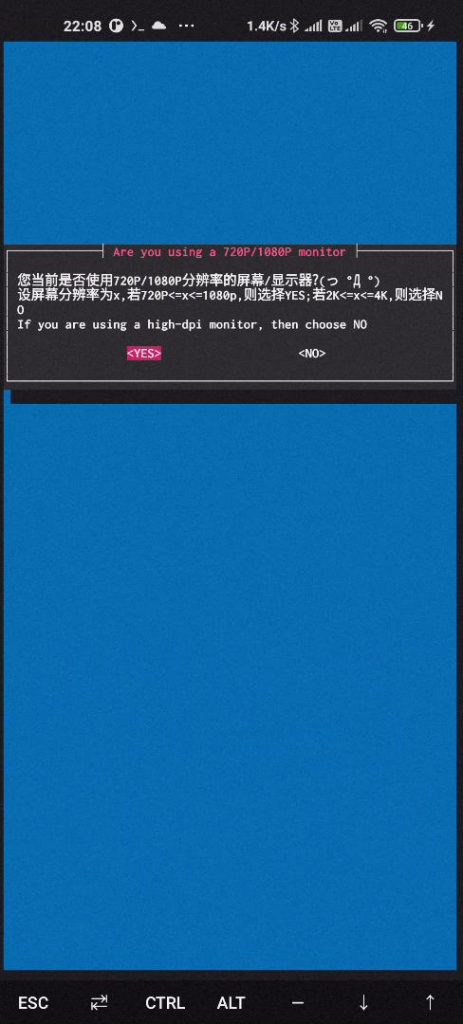
12、VNC启动命令
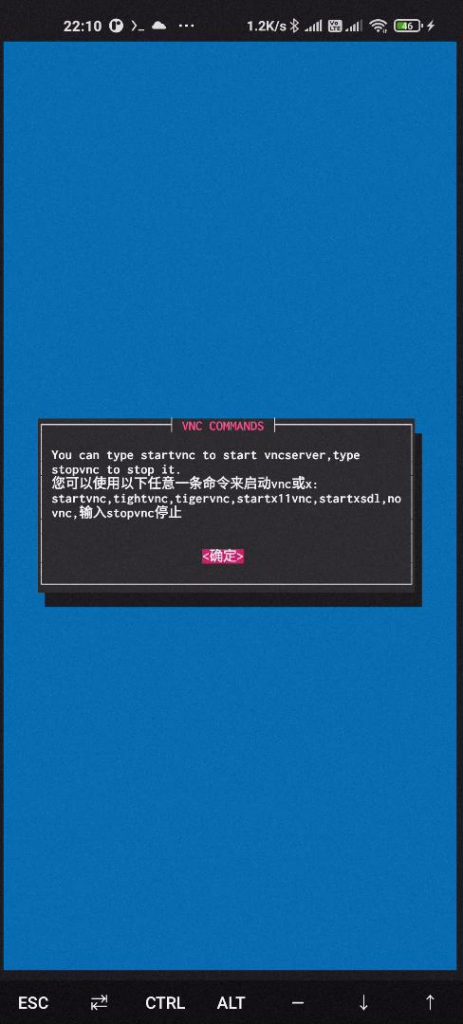
13、安装结束
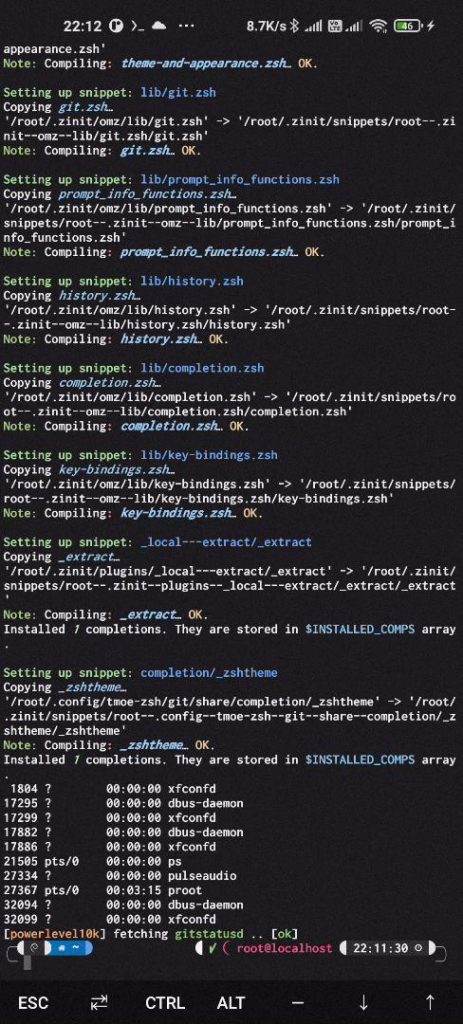
14、输入startvnc,开启服务,开启后会有展示展示局域网地址和端口
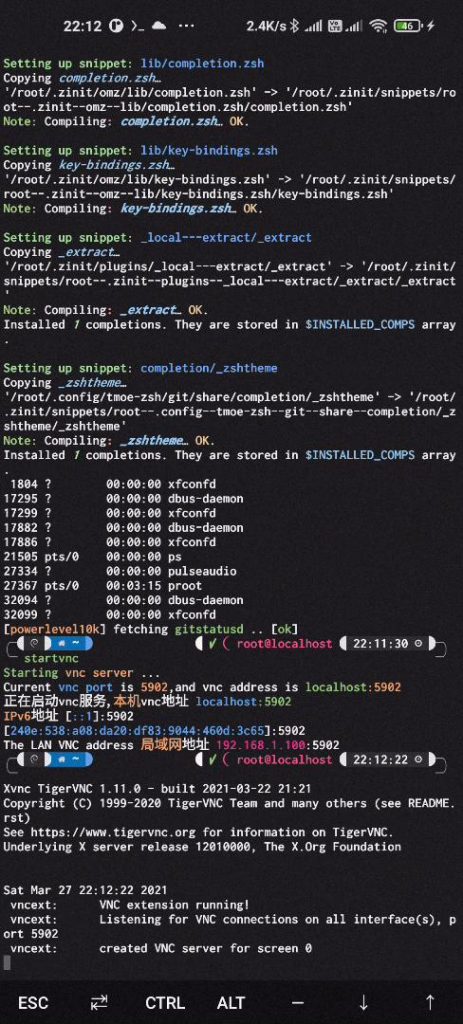
使用VNC Viewer访问
1、使用Android版VNC Viewer
安装安卓VNC Viewer后,输入ip+端口访问
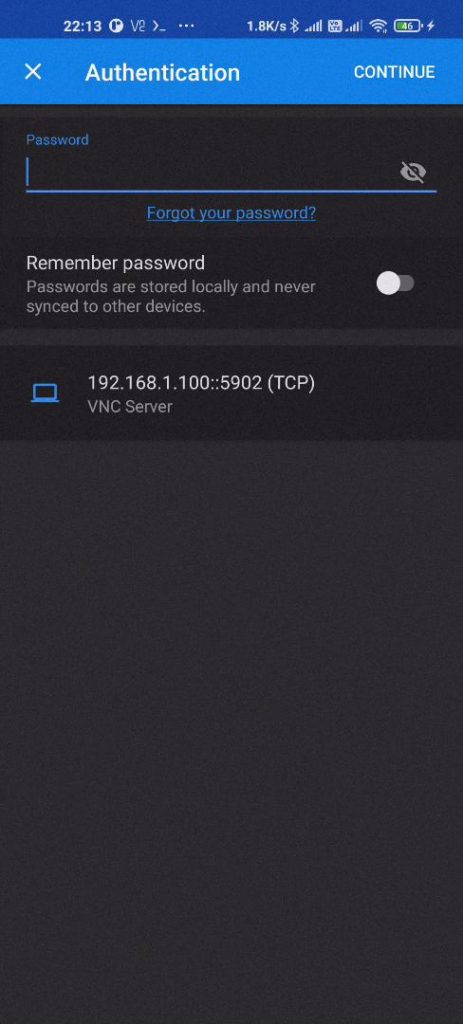
输入密码,继续。显示效果。
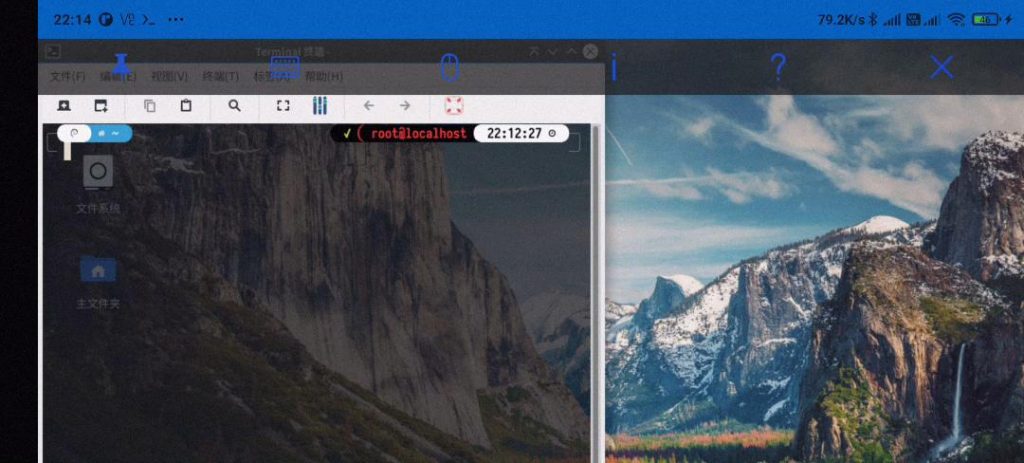
2、使用PC端VNC Viewer
输入ip+端口
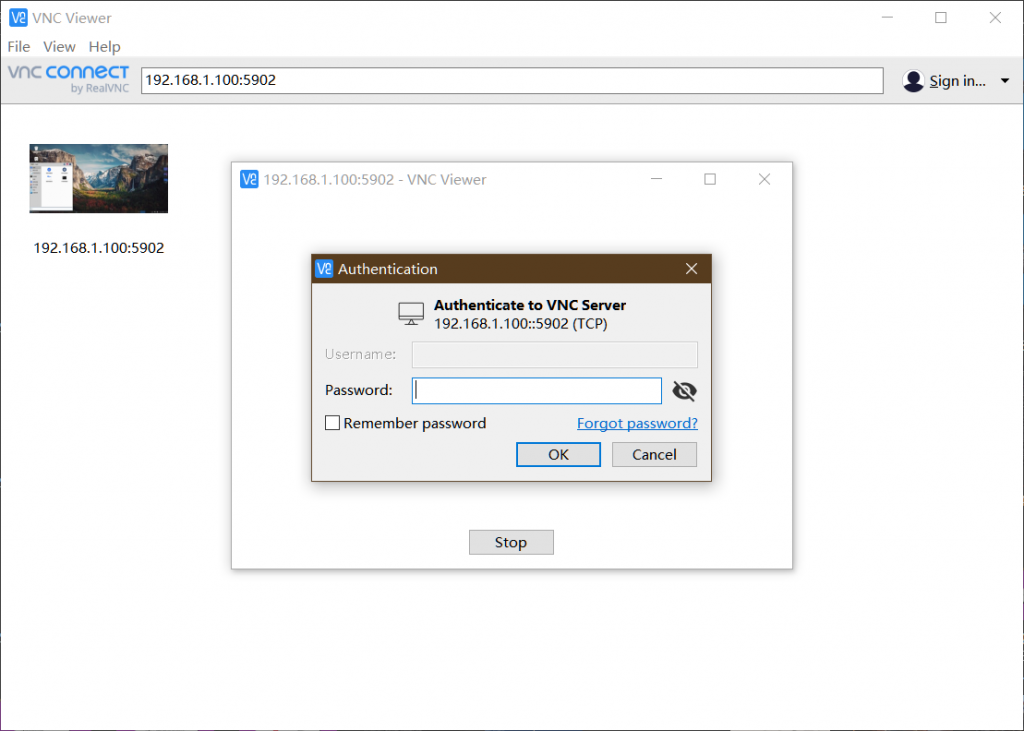
输入密码,继续。显示效果。
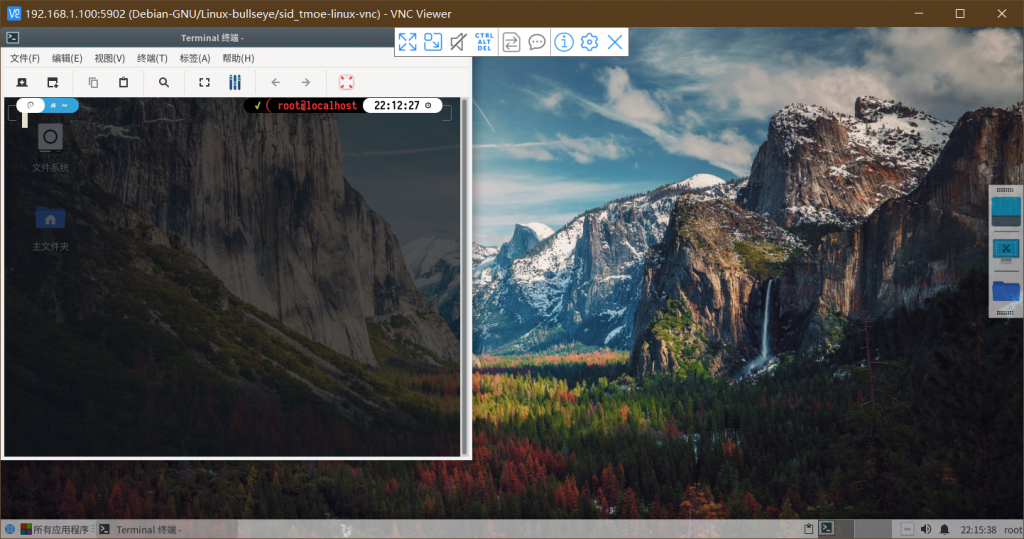
其他系统的使用见官网
涉及的软件打包下载
opendrive:https://od.lk/fl/M18zODQ1Nzc3OV8
天翼云盘:https://cloud.189.cn/t/qYRr2iiyYfme(访问码:yn1p)